Hướng dẫn chi tiết cách nâng cấp từ Windows 7 lên Windows 10 chuẩn xác và hiệu quả
Windows 10, phiên bản hệ điều hành mới nhất từ Microsoft, mang đến nhiều cải tiến vượt trội về cả giao diện và tính năng so với Windows 7. Với những tính năng mới mẻ và độc đáo, nhiều người dùng Windows 7 đang mong muốn nâng cấp lên Windows 10. Đặc biệt, nếu bạn sở hữu bản quyền Windows 7, việc nâng cấp lên Windows 10 sẽ giữ nguyên bản quyền. Trong bài viết này, Tripi sẽ hướng dẫn bạn cách nâng cấp từ Windows 7 lên Windows 10 một cách chuẩn xác và chi tiết nhất.
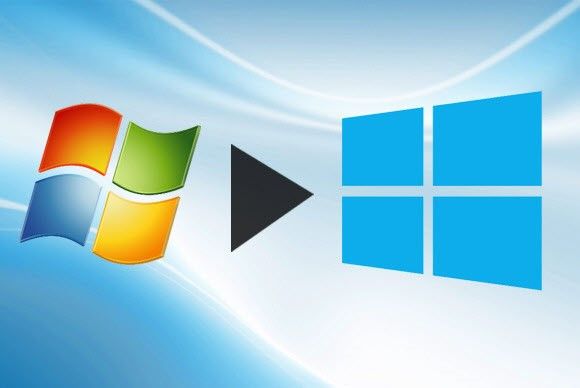
Để thực hiện nâng cấp lên Windows 10, chúng ta sẽ sử dụng công cụ có tên Windows 10 Installation Media. Bạn có thể tải công cụ này trực tiếp từ trang chủ của Microsoft tại đường dẫn dưới đây:
https://www.microsoft.com/en-gb/software-download/windows10
Bước 1: Truy cập đường dẫn và chọn Download tool now như hình minh họa bên dưới.
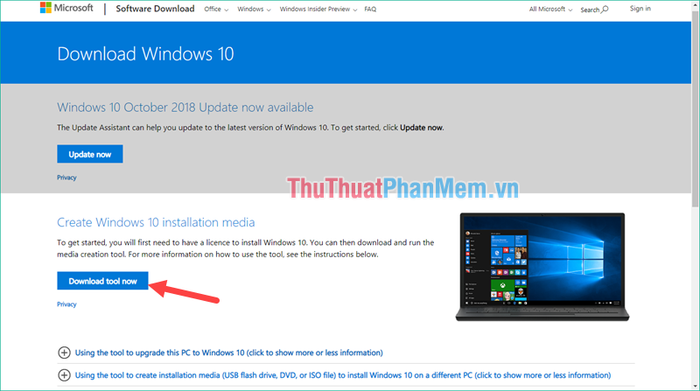
Bước 2: Sau khi tải xuống, nhấn đúp vào file để khởi chạy công cụ Windows 10 Installation Media. Tại giao diện chính, nhấn Accept để đồng ý với các điều khoản sử dụng.
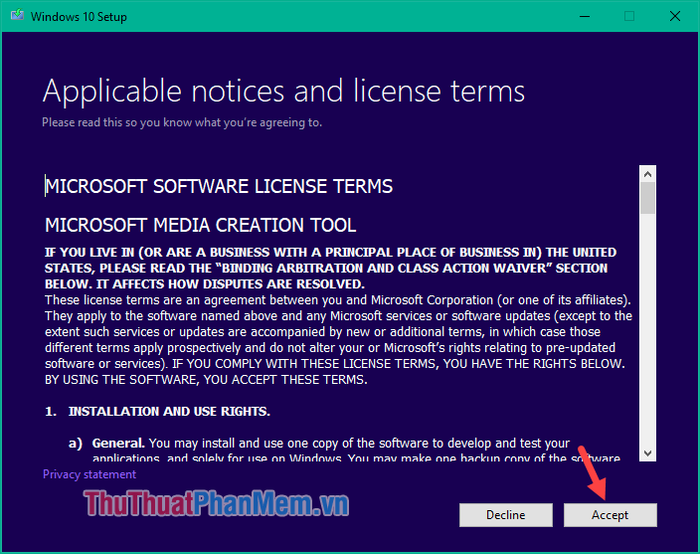
Bước 3: Chọn mục Upgrade this PC now và nhấn Next để tiếp tục quá trình nâng cấp.

Bước 4: Công cụ sẽ bắt đầu tải xuống bản cài đặt Windows 10. Quá trình này có thể mất thời gian tùy thuộc vào tốc độ kết nối mạng của bạn. Hãy kiên nhẫn chờ đợi.
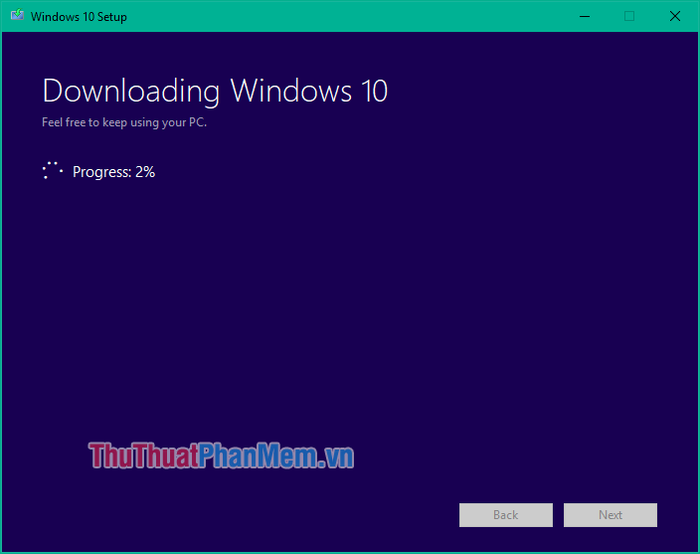
Bước 5: Sau khi quá trình tải xuống hoàn tất, hệ thống sẽ tự động thực hiện một số bước chuẩn bị để cập nhật Windows.
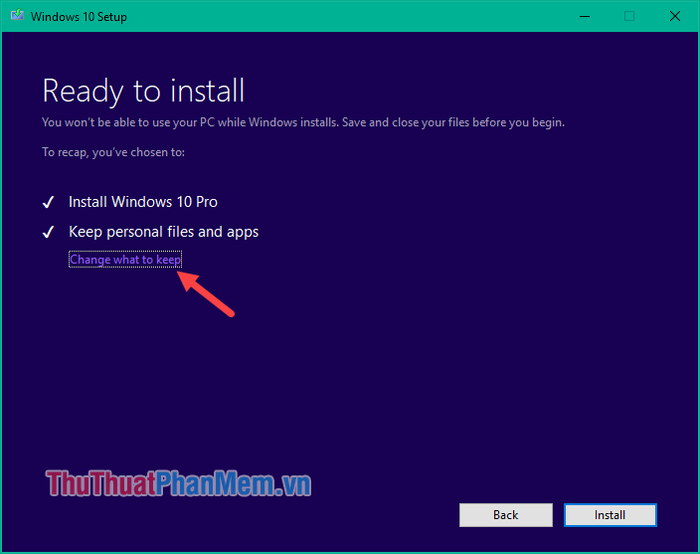
Khi màn hình dưới đây xuất hiện, hãy nhấn vào Change what to keep để tùy chỉnh những gì bạn muốn giữ lại trong quá trình nâng cấp.
Bạn sẽ có ba tùy chọn như sau:
- Keep personal files and apps: Giữ lại toàn bộ ứng dụng, thiết lập và các tệp cá nhân.
- Keep personal files only: Chỉ giữ lại các tệp dữ liệu cá nhân, xóa toàn bộ ứng dụng và thiết lập.
- Nothing: Xóa mọi thứ, hệ thống Windows của bạn sẽ trở về trạng thái như mới.
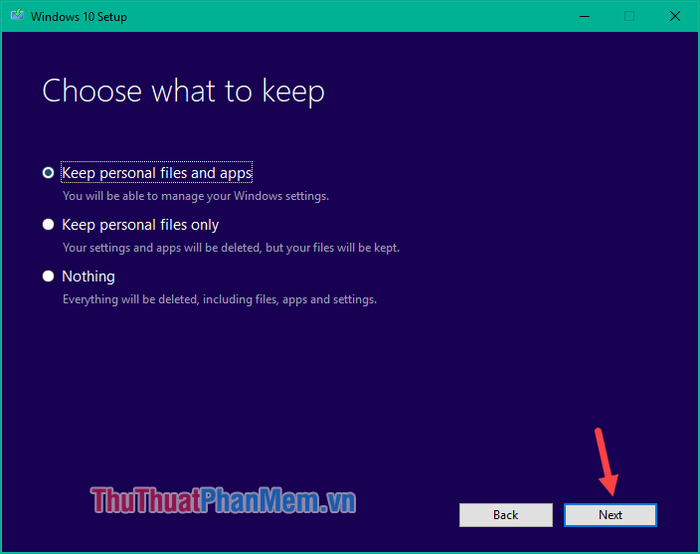
Hãy chọn một trong ba tùy chọn phù hợp với nhu cầu của bạn, sau đó nhấn Next để tiếp tục.
Bước 6: Quay lại cửa sổ trước đó và nhấn Install để bắt đầu quá trình cài đặt Windows 10.
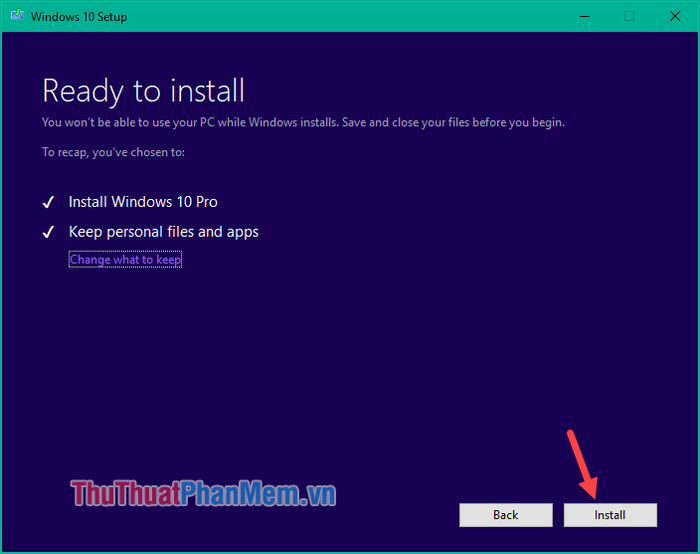
Trong quá trình cài đặt, máy tính sẽ khởi động lại nhiều lần. Bạn chỉ cần làm theo hướng dẫn trên màn hình.
Trên đây là hướng dẫn chi tiết cách nâng cấp từ Windows 7 lên Windows 10 một cách chuẩn xác và hiệu quả. Chúc các bạn thực hiện thành công!
Có thể bạn quan tâm

Top 5 phân tích tình yêu đất nước qua truyền thuyết "Thánh Gióng"

Top 7 ca sĩ sinh năm 1990 nổi bật nhất trong Vpop

Top 8 ca khúc được yêu thích và nghe nhiều nhất trong tháng 11 năm 2016

15 Món Ngon Khó Cưỡng Từ Cánh Gà Cho Bữa Cơm Gia Đình

Top 10 bể bơi lý tưởng tại Đà Nẵng cho gia đình thư giãn cuối tuần


